U盘安装电脑公司ghost win xp系统方法
分类:windows7教程 发布时间:2016-10-18 11:05:32
电脑公司ghost win xp这个系统可谓是最好的xp系统了,看现在有多少人想要安装电脑公司xp系统大家就知道了,在很多人心中,电脑公司xp系统都是一个难以超越的经典。今天windows之家小编就给大家带来U盘安装电脑公司ghost win xp系统方法,帮助大家重温经典!
系统安装准备:
①准备一个u盘,并且用系统之家U盘启动工具(点击下载)将其制作成u盘启动盘
②从网上下载电脑公司ghost xp sp3系统,并放入u盘iso文件夹内
系统安装操作:
1、把启动u盘插在电脑usb接口上(建议插在机箱后面的usb2.0接口上),然后重启电脑,在开机时不断按u启快捷键进入快速引导窗口
2、进入启动项选择窗口后,选择u盘选项,按回车键执行,如图所示

U盘安装电脑公司ghost win xp系统方法图1
3、系统之家PE菜单中选择【02】运行系统之家win8PE防蓝屏版,按回车键执行它
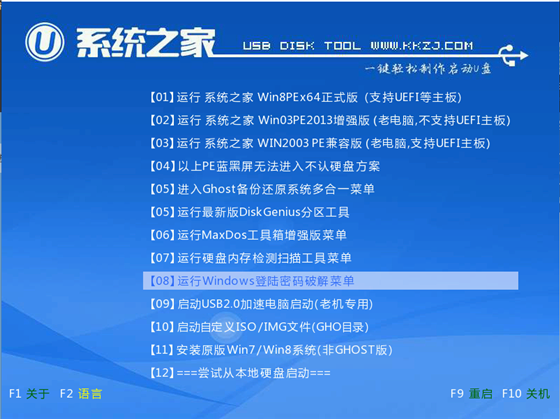
U盘安装电脑公司ghost win xp系统方法图2
4、已进入PE装机系统,装机工具会自动加载。遵照提示,选择安装位置(c盘)然后
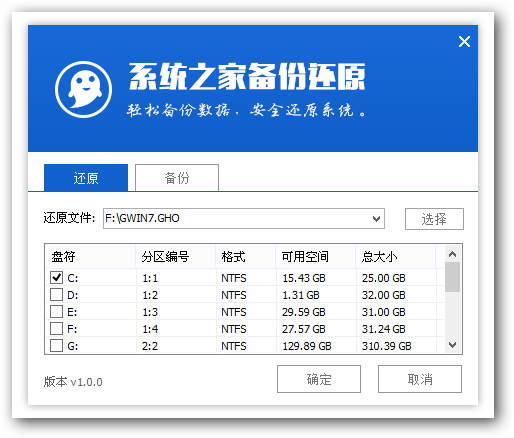
U盘安装电脑公司ghost win xp系统方法图3
5、对于弹出的询问窗,一律选“是”和“确定”
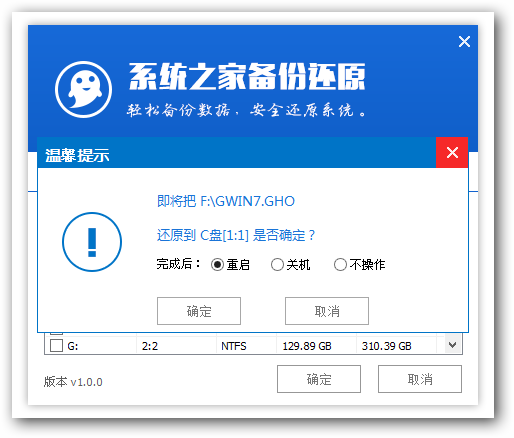
U盘安装电脑公司ghost win xp系统方法图4
6、然后耐心等待脑公司ghost xp sp3镜像文件释放,释放完毕后重启电脑
7、重启后会自动进行系统安装,我们只要依提示设置相关参数即可

U盘安装电脑公司ghost win xp系统方法图5
这篇用U盘安装电脑公司ghost win xp系统方法就介绍到这里了,很遗憾小编不能跟大家一起分享重装系统成功后的喜悦,因为小编要赶着去写下一篇教程了,普度众生才是小编应尽的义务。如果大家想要下载系统文件自己安装的话,可以去ghostxpsp3电脑公司特别版下载。
更多稳定好用的精选电脑公司xp系统请关注电脑公司xp专栏。






 立即下载
立即下载







 魔法猪一健重装系统win10
魔法猪一健重装系统win10
 装机吧重装系统win10
装机吧重装系统win10
 系统之家一键重装
系统之家一键重装
 小白重装win10
小白重装win10
 杜特门窗管家 v1.2.31 官方版 - 专业的门窗管理工具,提升您的家居安全
杜特门窗管家 v1.2.31 官方版 - 专业的门窗管理工具,提升您的家居安全 免费下载DreamPlan(房屋设计软件) v6.80,打造梦想家园
免费下载DreamPlan(房屋设计软件) v6.80,打造梦想家园 全新升级!门窗天使 v2021官方版,保护您的家居安全
全新升级!门窗天使 v2021官方版,保护您的家居安全 创想3D家居设计 v2.0.0全新升级版,打造您的梦想家居
创想3D家居设计 v2.0.0全新升级版,打造您的梦想家居 全新升级!三维家3D云设计软件v2.2.0,打造您的梦想家园!
全新升级!三维家3D云设计软件v2.2.0,打造您的梦想家园! 全新升级!Sweet Home 3D官方版v7.0.2,打造梦想家园的室内装潢设计软件
全新升级!Sweet Home 3D官方版v7.0.2,打造梦想家园的室内装潢设计软件 优化后的标题
优化后的标题 最新版躺平设
最新版躺平设 每平每屋设计
每平每屋设计 [pCon planne
[pCon planne Ehome室内设
Ehome室内设 家居设计软件
家居设计软件 微信公众号
微信公众号

 抖音号
抖音号

 联系我们
联系我们
 常见问题
常见问题



